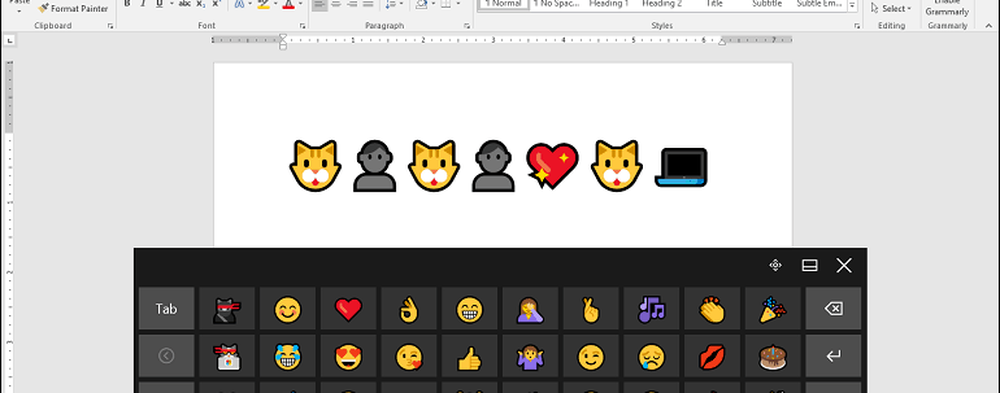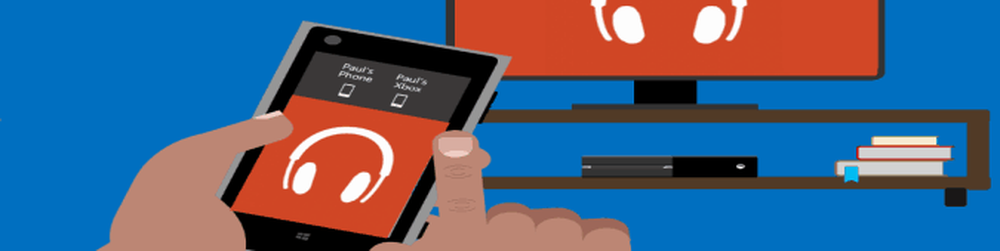Cum să activați și să utilizați fișiere OneDrive la cerere în Windows 10

De exemplu, să presupunem că aveți un dosar numit Muncă cu 10 fișiere înăuntru, dar nu doriți în mod necesar toate fișierele stocate pe unitatea dvs. locală. Puteți vedea în continuare acel dosar și conținutul acestuia în File Explorer, dar va avea o pictogramă de nor lângă acesta - ceea ce indică faptul că acesta este încă în OneDrive. Când faceți clic pe acesta, aceste date vor fi descărcate, astfel încât să puteți începe să le utilizați. Aceasta este o caracteristică excelentă pentru dispozitivele de stocare cu capacitate redusă. De asemenea, puteți efectua activități obișnuite, cum ar fi căutarea fișierelor sau vizualizarea locației acestora. În acest articol, vă vom arăta cum să o configurați, să o utilizați și să știți când un fișier este online, local sau întotdeauna disponibil.
Cum să configurați și să utilizați fișierele OneDrive la cerere în Windows 10
În primul rând, dispozitivul dvs. trebuie să ruleze cea mai recentă versiune de Windows 10, numită Update Fall Creators, versiunea 1709. Fișierele On-Demand nu vor fi returnate la versiunile mai vechi ale Windows 10. În prezent, nu există suport pentru platforme alternative cum ar fi macOS, iOS sau Android. Sperăm că acest lucru se va schimba în viitor.
După instalarea Windows 10 1709, veți avea acum opțiunea de a gestiona modul în care fișierele sunt stocate și accesate pe dispozitiv. Faceți clic pe butonul Porniți pentru a începe utilizarea fișierelor la cerere.
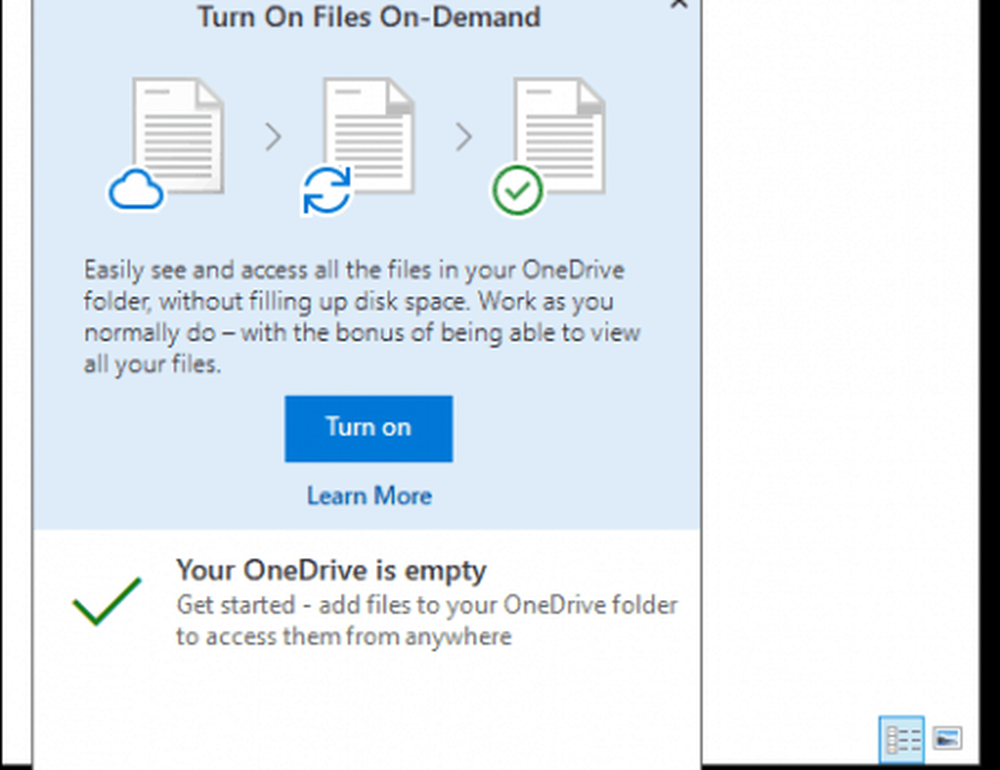
Dacă nu vi se solicită acest lucru, va trebui probabil să activați manual fișierele la cerere. Faceți clic dreapta pe pictograma OneDrive din zona Notificări și faceți clic pe Setări.
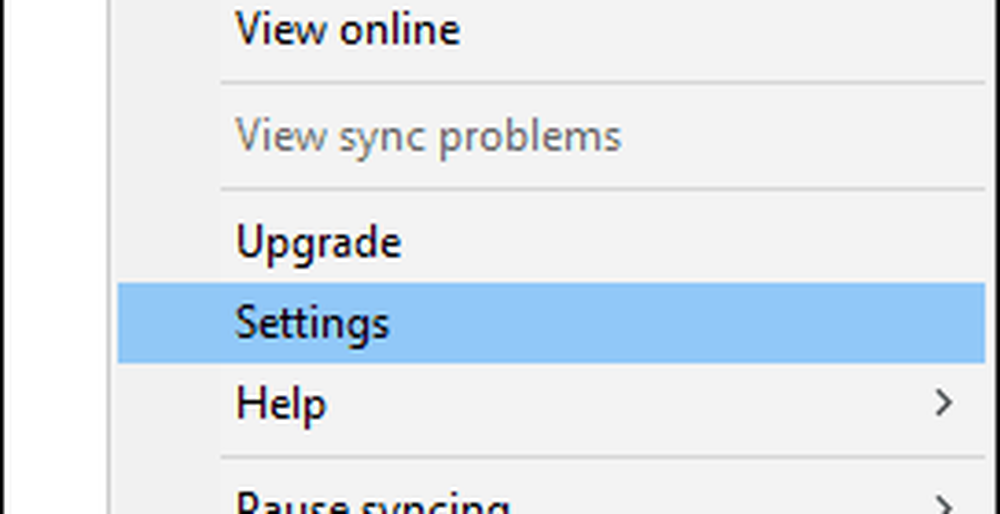
Alegeți fila Setări apoi bifați caseta Economisiți spațiu și descărcați fișiere pe măsură ce le folosiți.
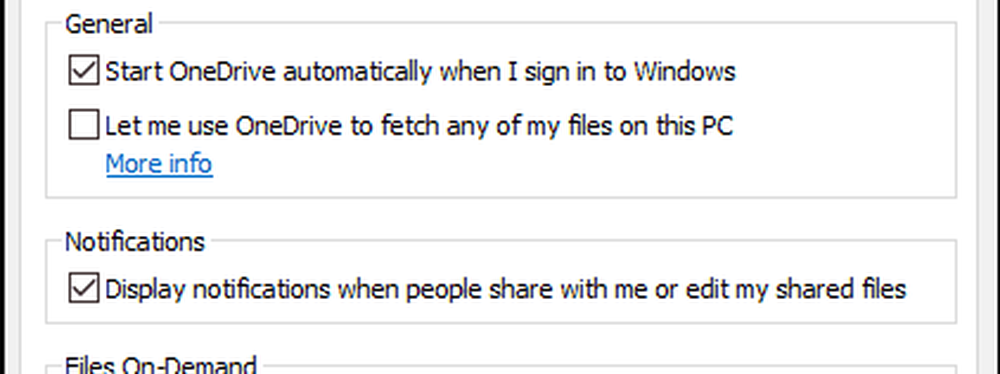
În folderul personal OneDrive, este activată o nouă coloană a emblemei de stare, indicând disponibilitatea fișierelor dvs., indiferent dacă acestea sunt online, locale sau întotdeauna disponibile. Pictogramele de stare vor apărea numai când sunteți conectat la Internet. Când sunteți online, veți vedea și elemente din meniul contextual care pot schimba starea fișierelor dvs. Iată câteva informații despre ceea ce înseamnă fiecare.
Pe net: Reprezentată printr-o emblemă de nor, înseamnă că fișierul este vizibil, dar nu de fapt pe dispozitiv. Dacă computerul nu este conectat la Internet și încercați să lansați un fișier, veți primi următorul mesaj de eroare.
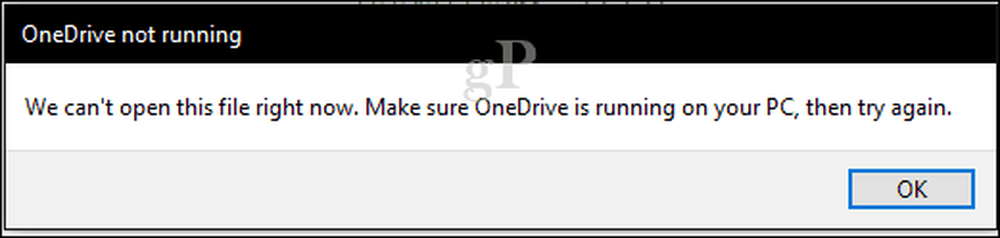
Local: Această opțiune descarcă fișierul pe hard disk, care începe să utilizeze spațiu. Fișierele locale sunt reprezentate de o casetă de culoare verde.

Dacă decideți că nu mai aveți nevoie de fișier la nivel local, puteți schimba starea înapoi online. Faceți clic dreapta pe fișier, apoi faceți clic pe Eliberați spațiu. Emblema atribuită se va schimba din nou pe pictograma cloud.
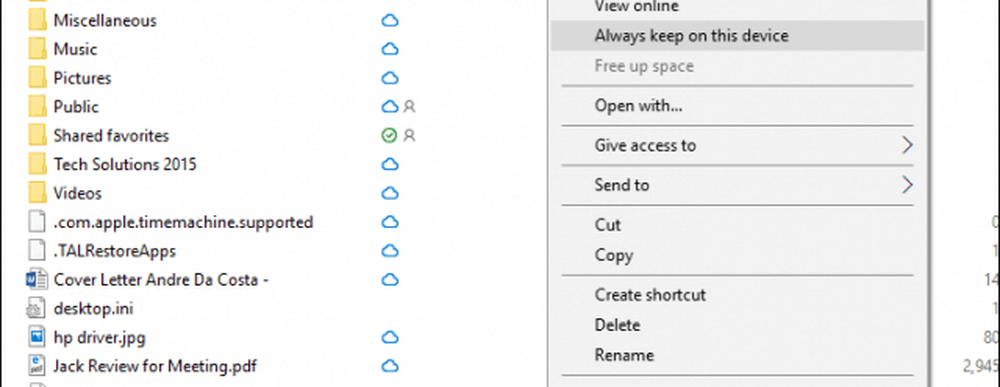
Mereu valabil: Descărcați fișierul pe dispozitiv; făcându-l disponibil în orice moment. Reprezentată de o emblemă de cerc verde. Acest lucru este convenabil pentru fișierele accesate frecvent.
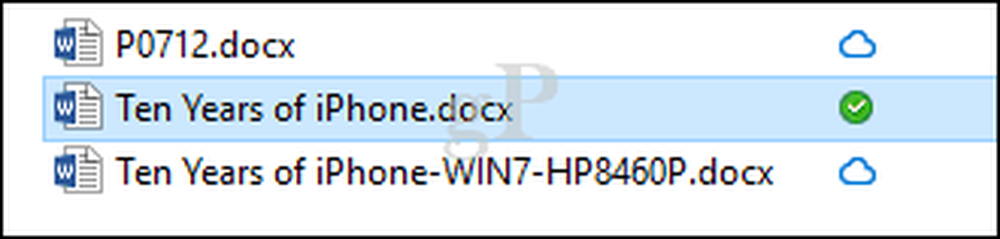
On Demand nu funcționează doar cu fișiere, ci puteți seta și foldere utilizând oricare dintre opțiunile disponibile sau marcați fișierele individuale dintr-un folder. Fișierele și directoarele mutate în afara programului OneDrive vor fi descărcate automat pe unitatea locală. Dacă lucrați cu fișierele Office, nu este vorba despre un schimbător de jocuri, ci pentru utilizatorii în care fiecare octet contează, poate fi o adevărată diferență. Este o caracteristică binevenită și oferă o soluție pentru a urmări fișierele și a elibera spațiu în Windows 10 în același timp.
Caracteristica OneDrive Files On-Demand funcționează bine pentru dvs.? Spuneți-ne ce credeți.